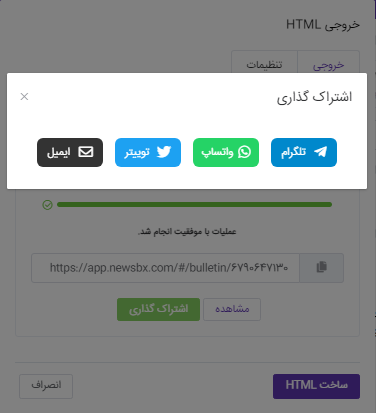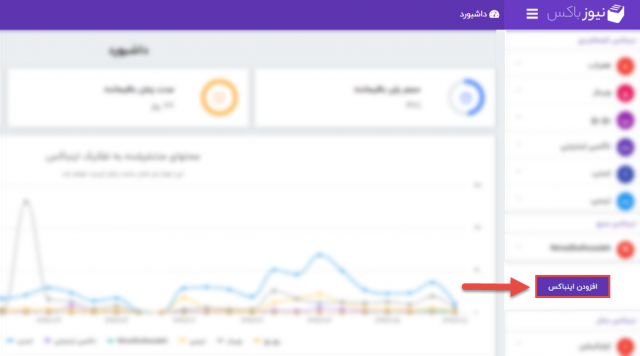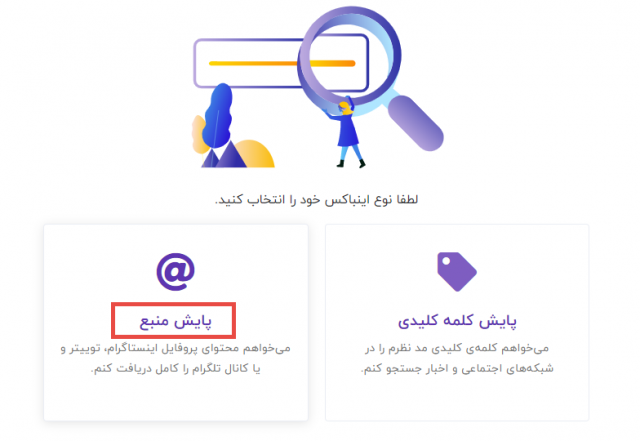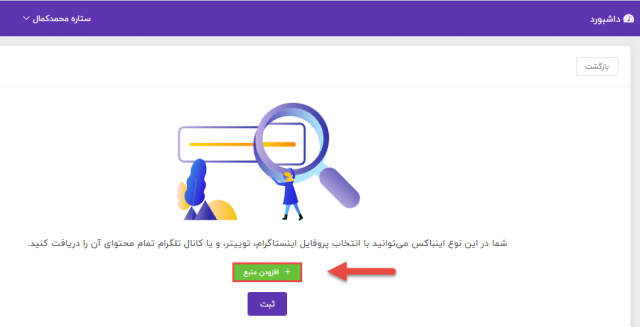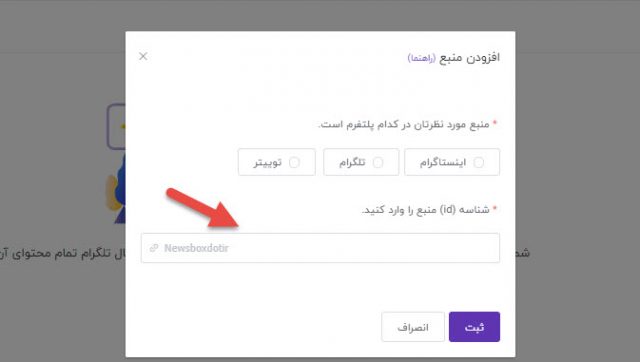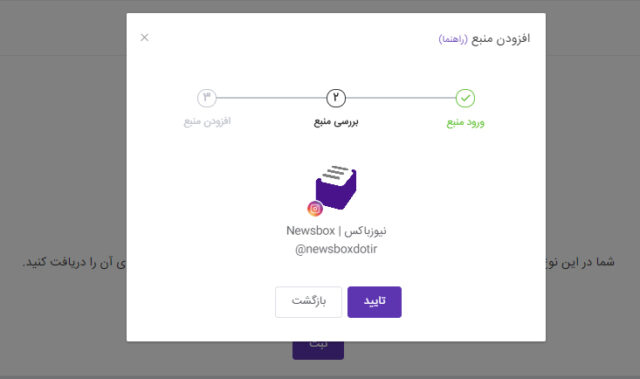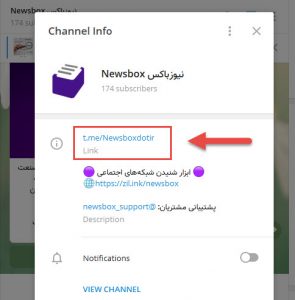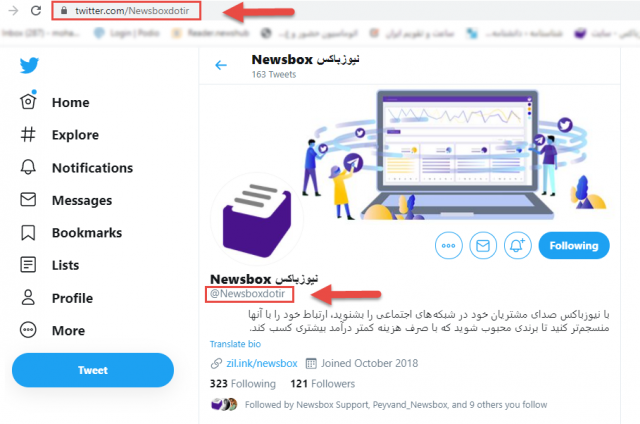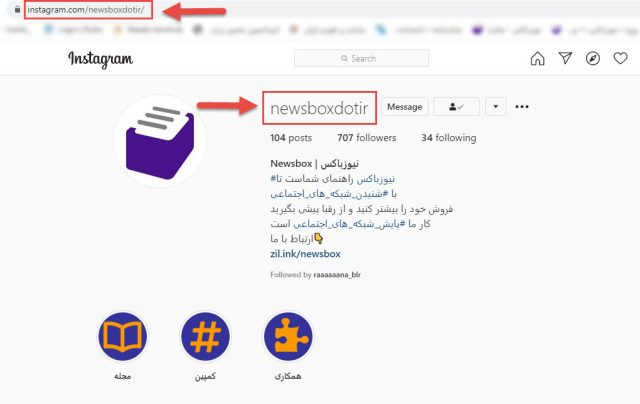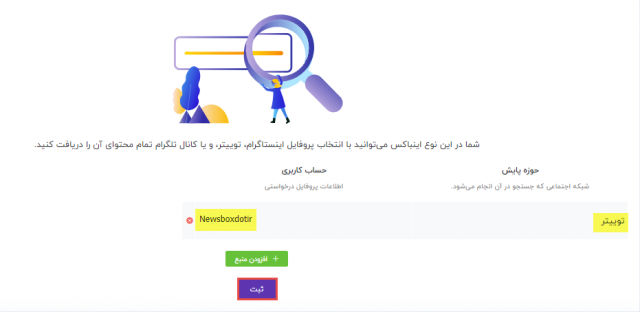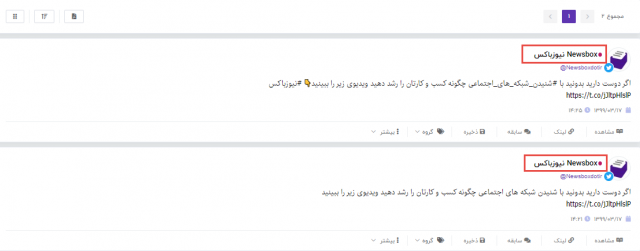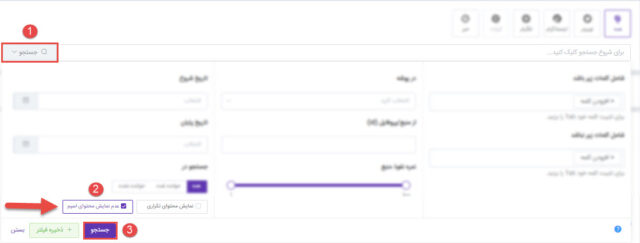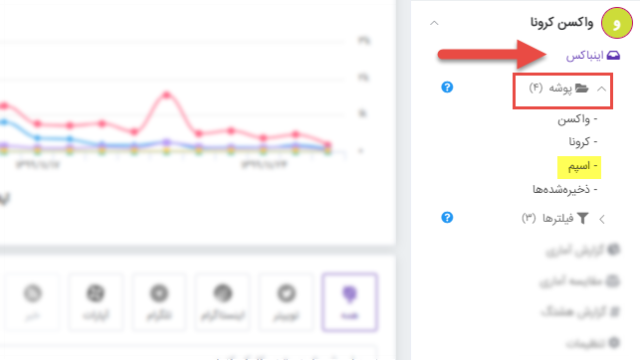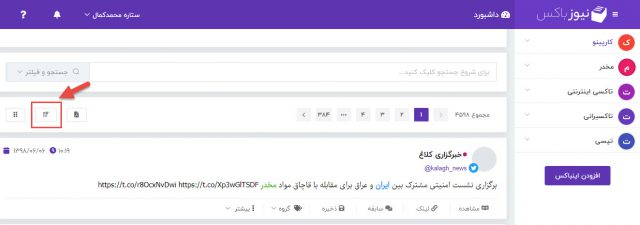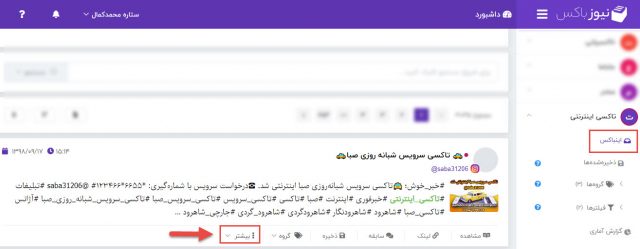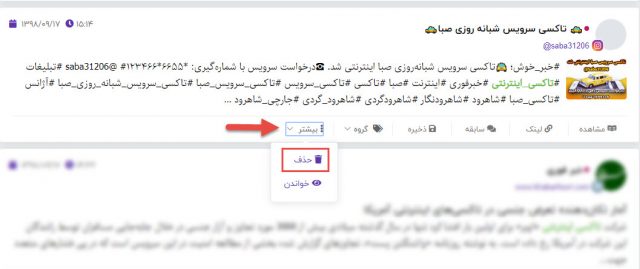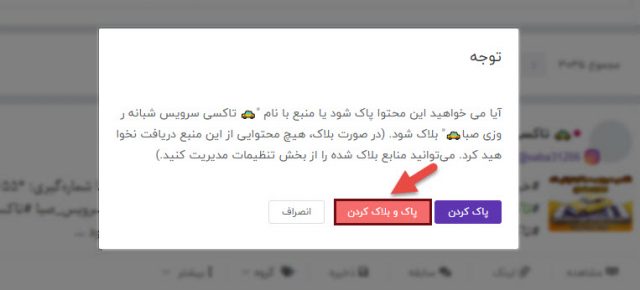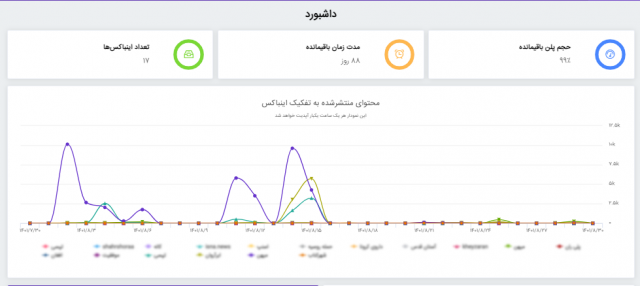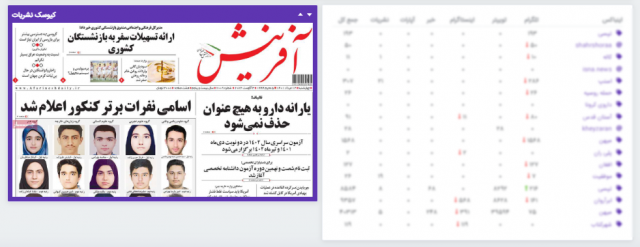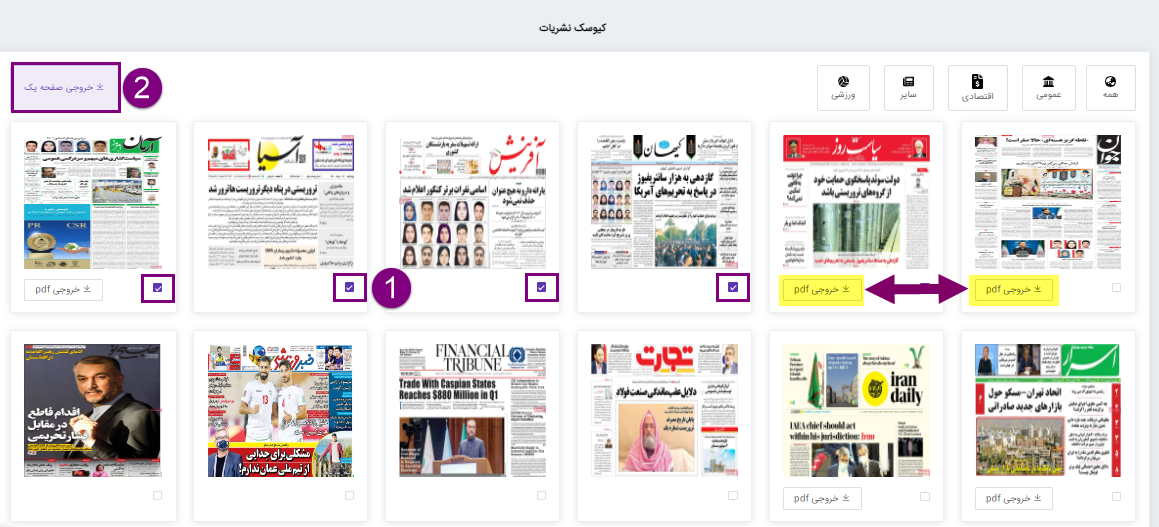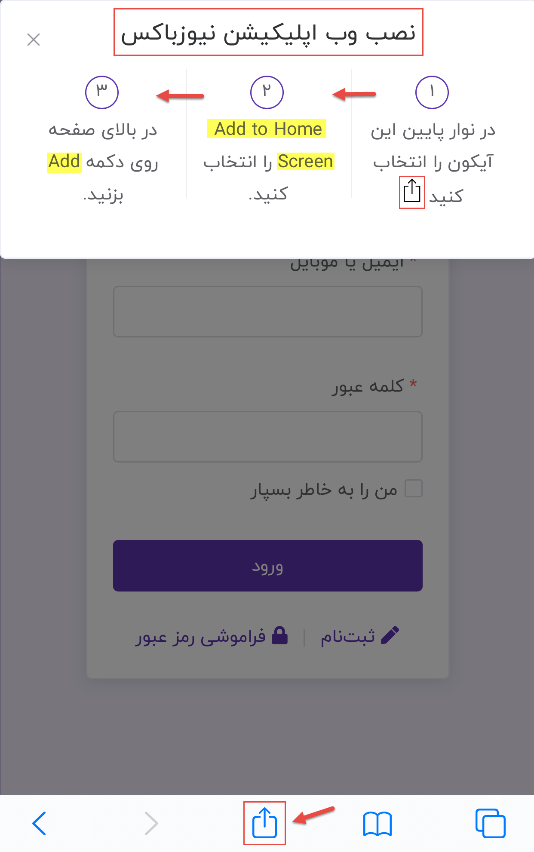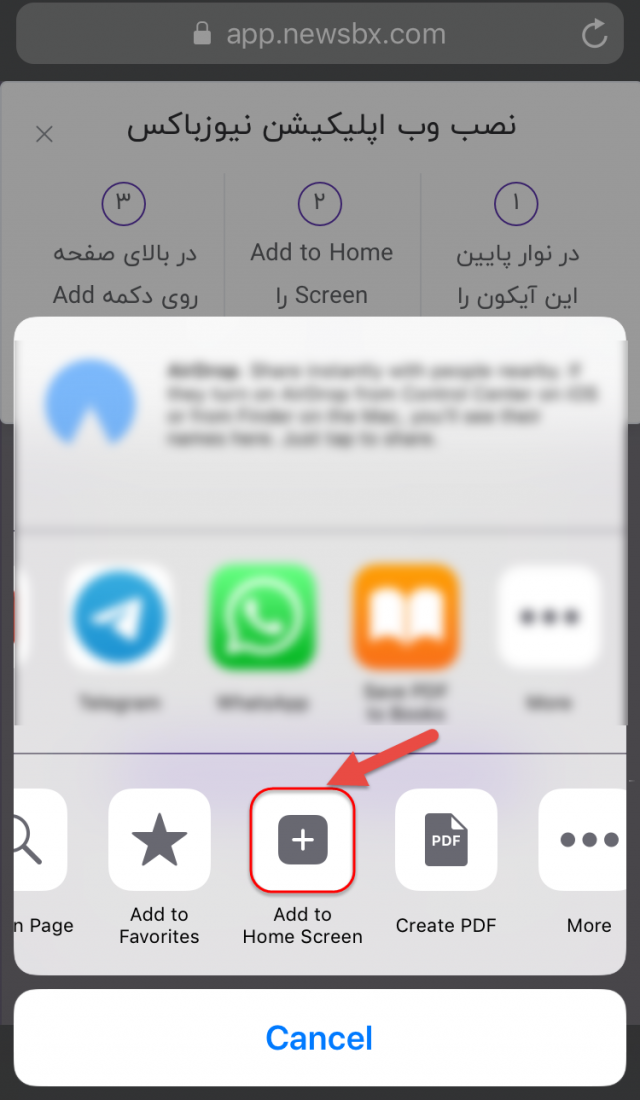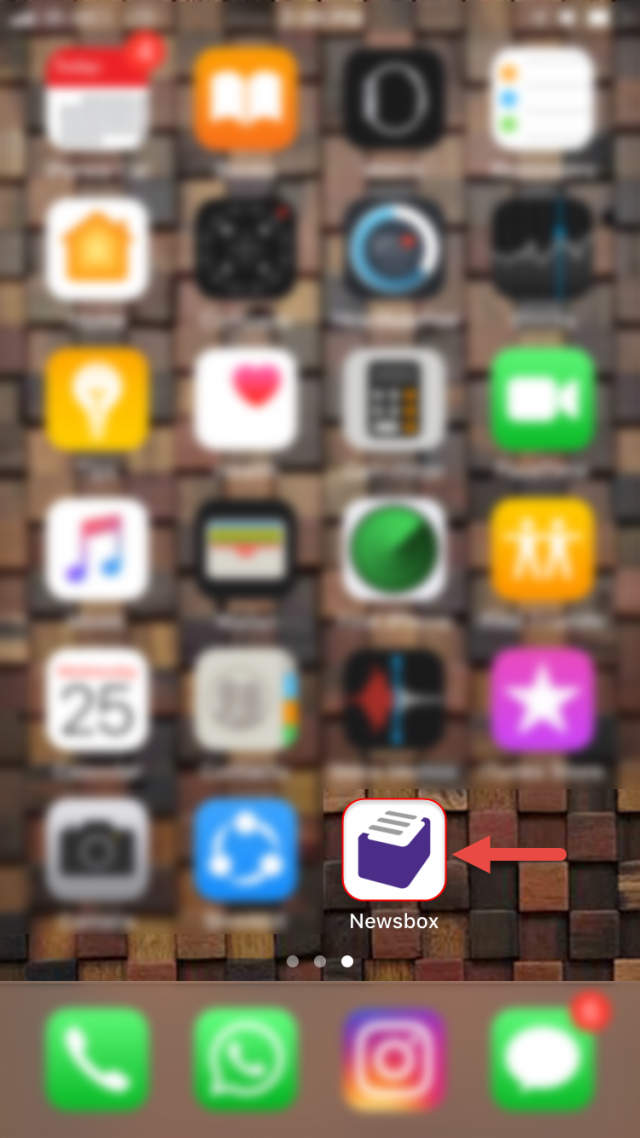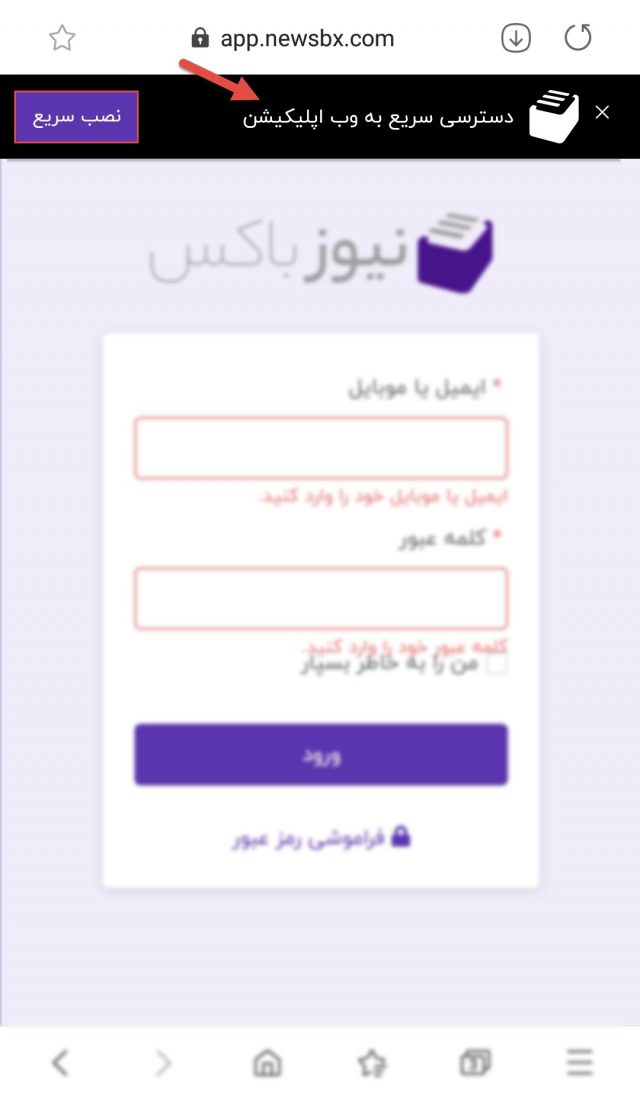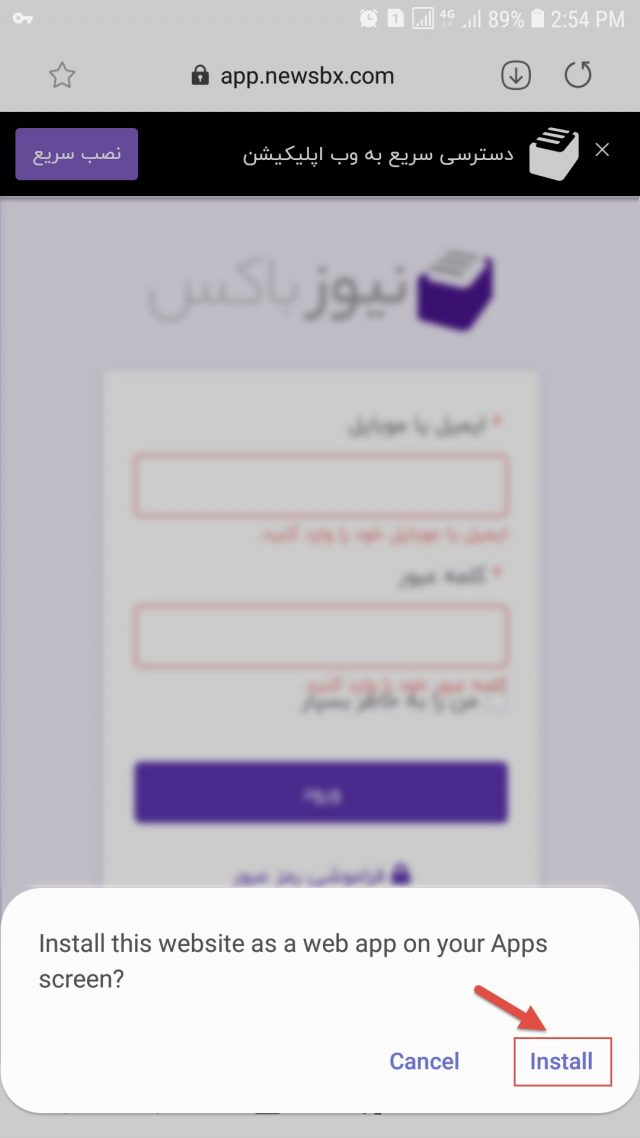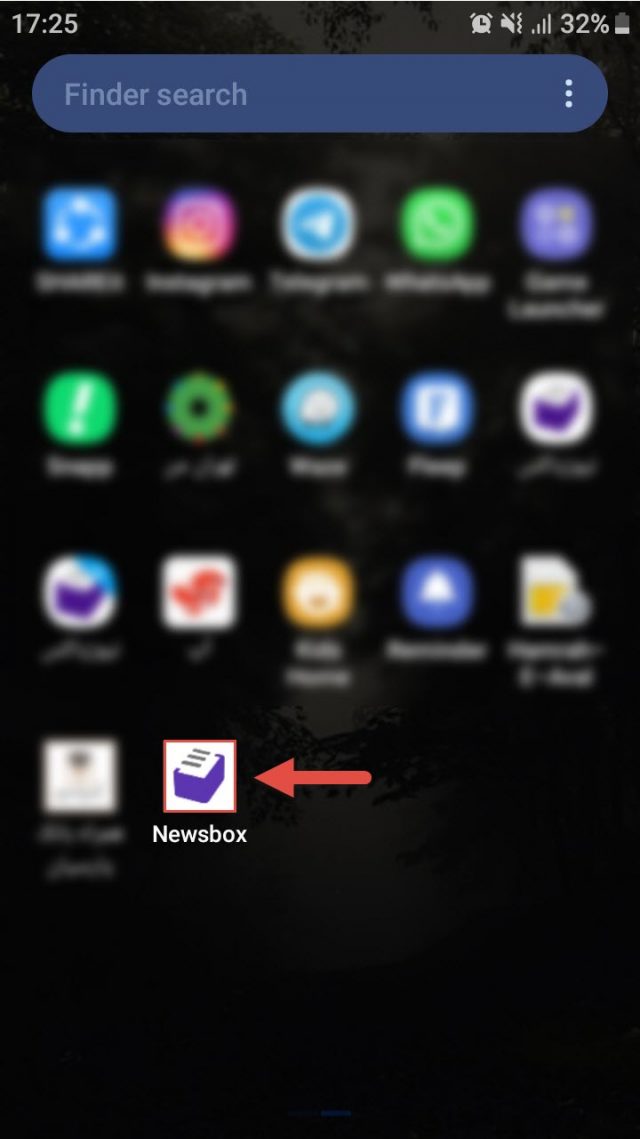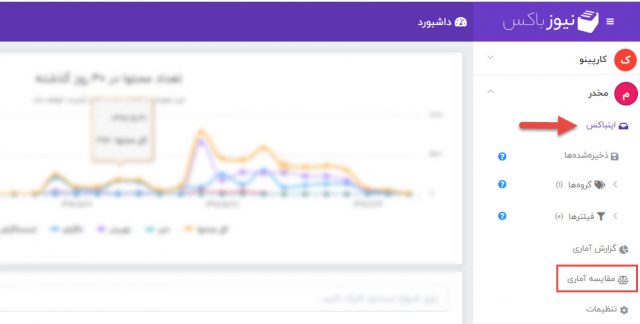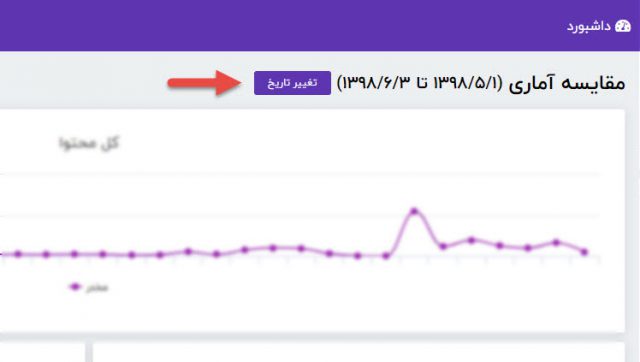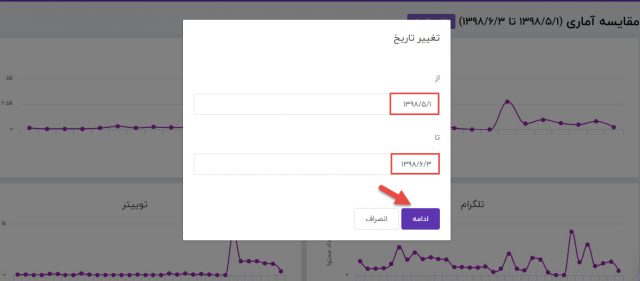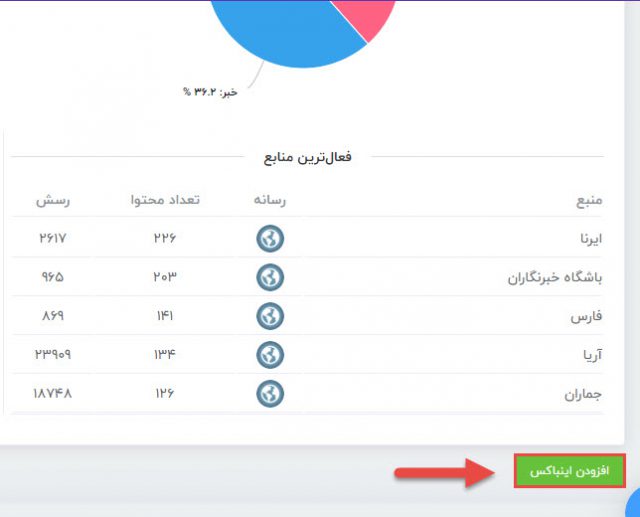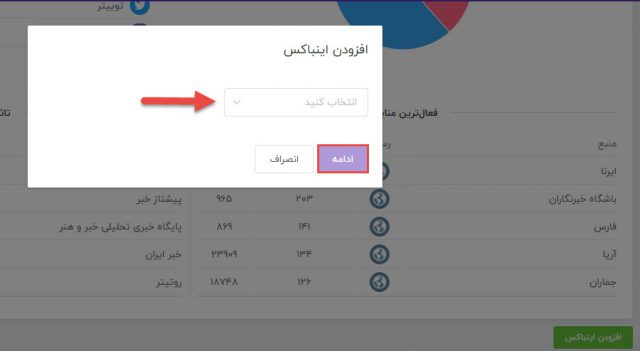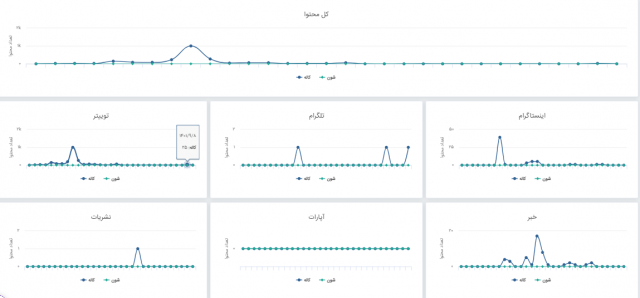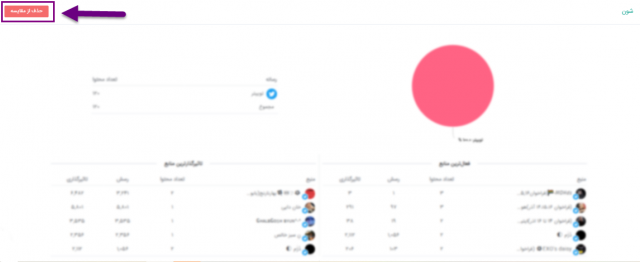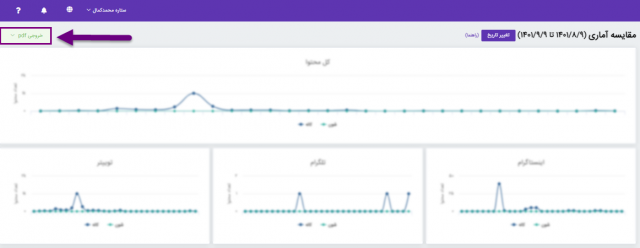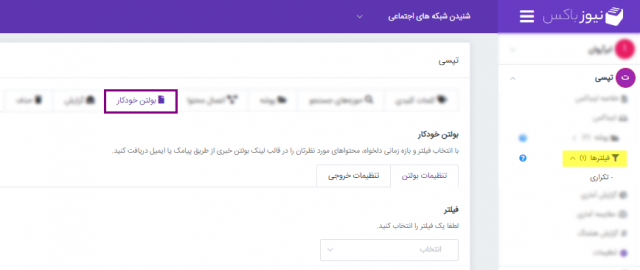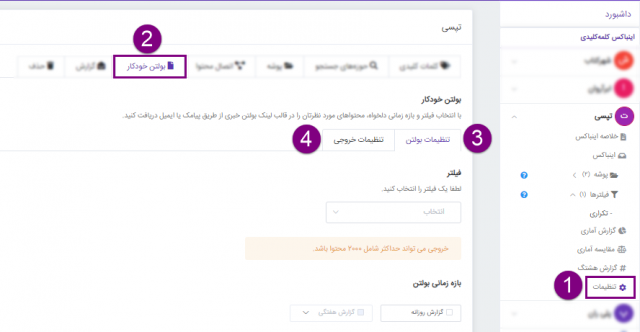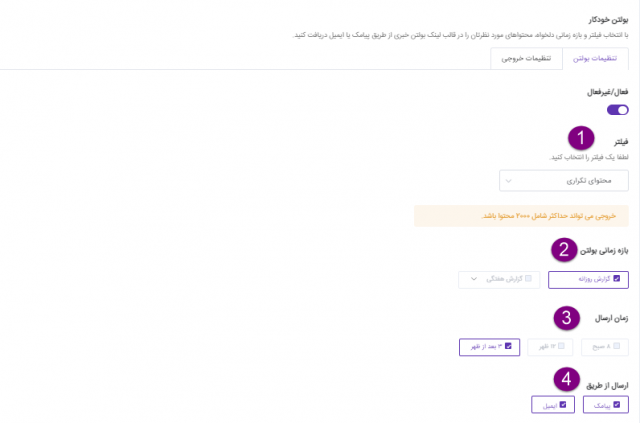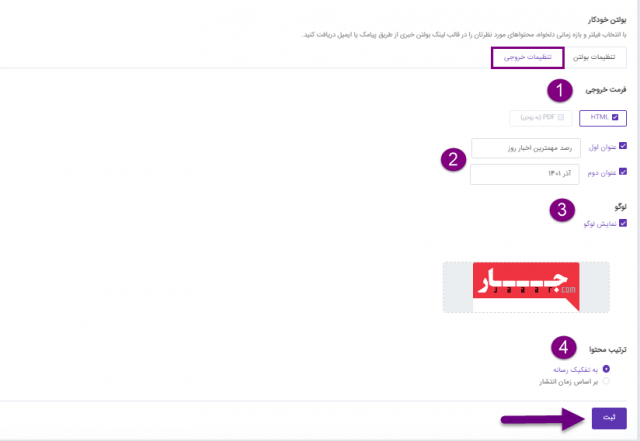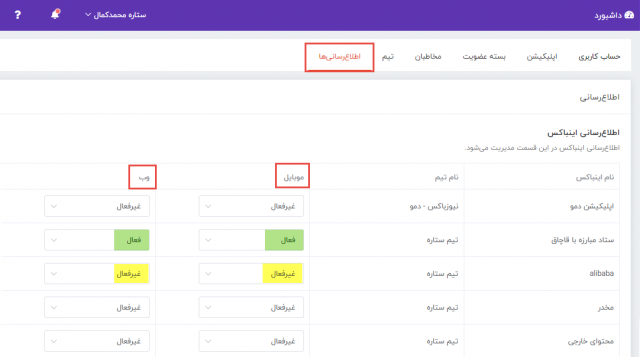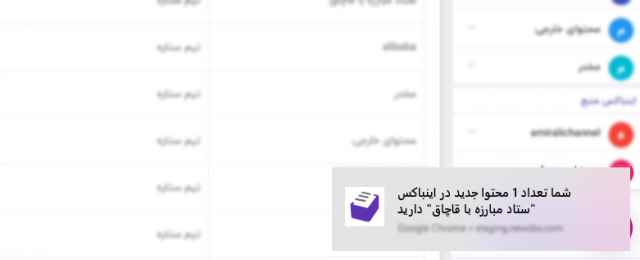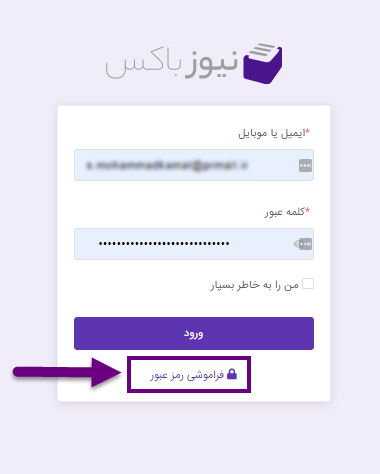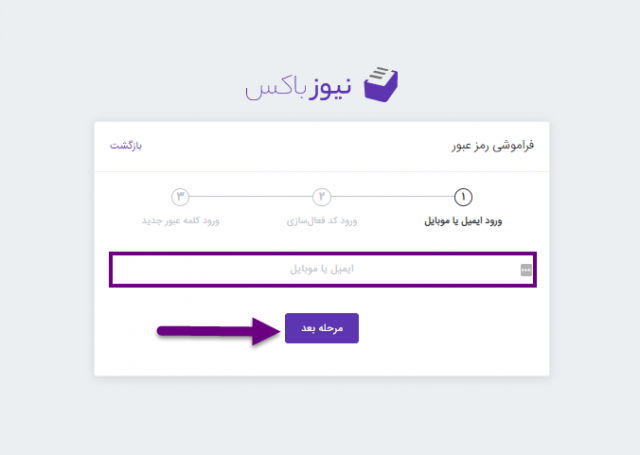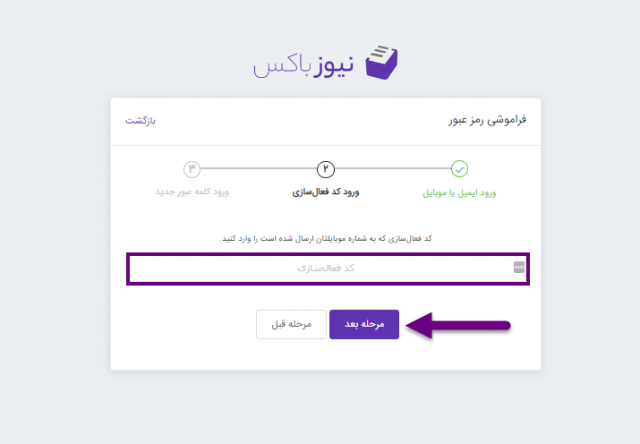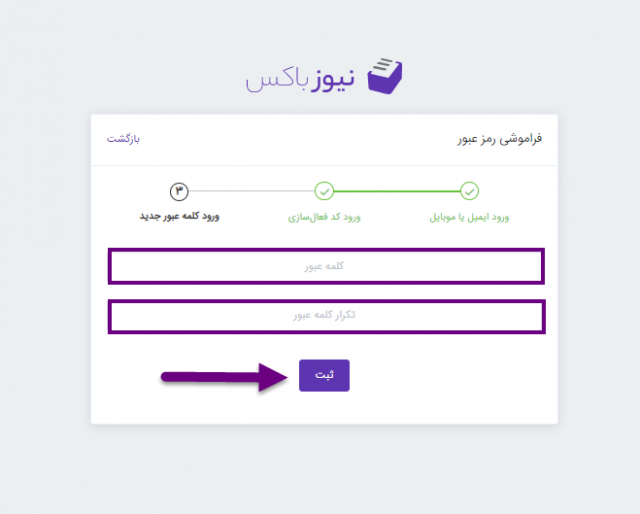در نیوزباکس این امکان فراهم شده تا کاربران بتوانند از محتوای اینباکس خود انواع خروجیها را تهیه کنند. یکی از این خروجیهای ، خروجی HTML هست.
قابلیت خروجی HTML برای کاربران این امکان را فراهم میکند تا تنها با یک لینک، بدون دغدغه حجم فایلهای PDF ، خروجی اینباکس خود رو با دیگران به اشتراک بگذارند.
خروجی HTML با قابلیت مشاهده لینک اصلی محتوا و پخش محتواهای دارای ویدیو، از طریق واتساپ، تلگرام، توییتر و ایمیل قابل اشتراکگذاری است.
برای استفاده از این امکان به روش زیر عمل کنید:
- داخل اینباکس، گزینه “خروجی محتوا” را انتخاب کنید.
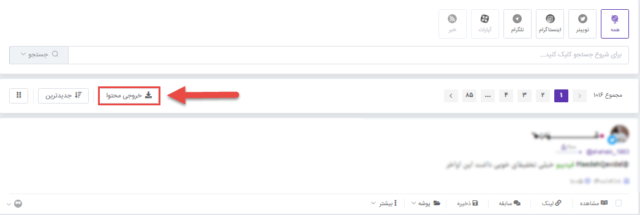
- از زیر منوی باز شده، گزینه HTML را انتخاب کنید.
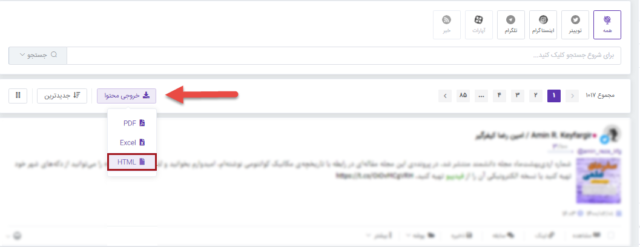
- در صفحه جدید باز شده، در قسمت “عناوین اول و دوم خروجی” میتوانید نام و تاریخ خروجی اینباکس را تعریف کنید.
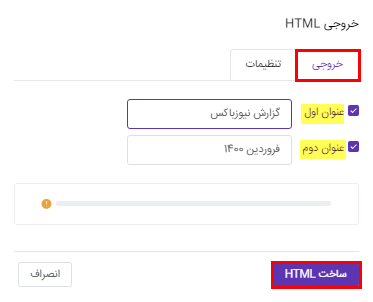
- در تب تنظیمات میتوانید ترتیب قرارگیری محتوا را در خروجی “به تفکیک رسانه” یا “براساس زمان انتشار” مشخص کنید.
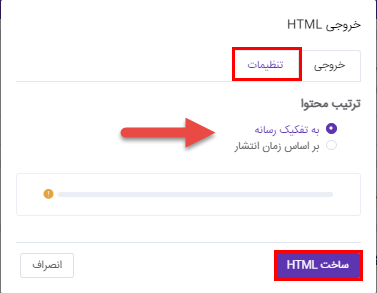
- پس از انجام تنظیمات، دکمه “ساخت HTML” را انتخاب کنید تا خروجی آماده شود.
- پس از آماده سازی خروجی می توانید آن را “مشاهده” کرده و “لینک خروجی” را از باکس مربوطه دریافت کنید.(مطابق تصویر دکمه کپی کردن لینک برای اینکار درنظر گرفته شده است)

- با انتخاب گزینه “مشاهده” خروجی HTML مطابق تصویر زیر نمایش داده میشود و میتوان محتواها را به “تفکیک رسانه” مشاهده کرد.
- همچنین مطابق تصویر زیر، از طریق آیکن لینک، میتوان وارد لینک محتوا در منبع اصلی شد.
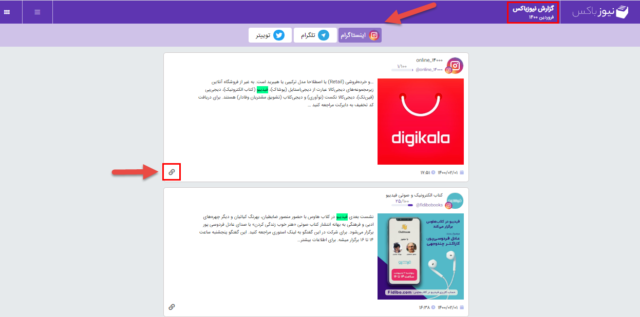
- خروجی HTML قابلیت اشتراکگذاری از طریق گزینه “اشتراک گذاری” را دارد .
به این ترتیب میتوانید خروجی اینباکس خود را از طریق تلگرام، واتساپ، توییتر و ایمیل با دیگران به اشتراک بگذارید.